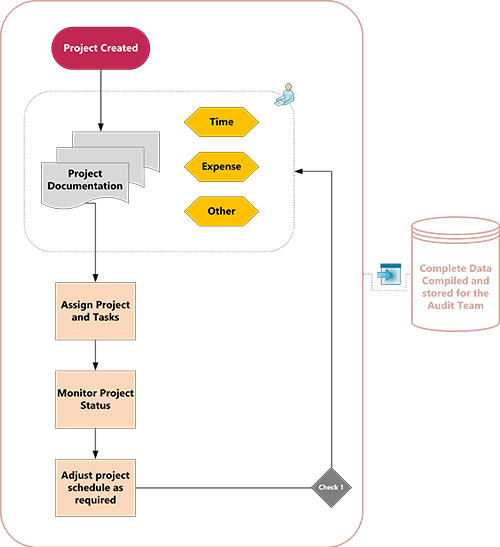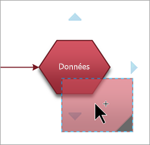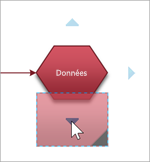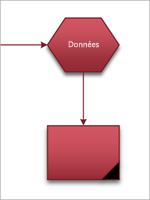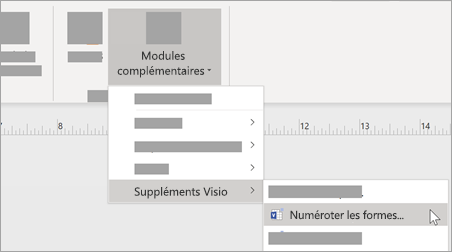Les diagrammes d’audit documentent et analysent les processus tels que les transactions financières et la gestion des stocks.
-
Démarrez l’application Visio.
-
Sélectionnez l’onglet Modèles dans les backstages, puis sélectionnez Business > Audit Diagram.
-
Choisissez le diagramme d’audit avec lequel vous souhaitez commencer, puis sélectionnez Créer.
-
Pour chaque étape du processus que vous documentez, vous allez faire glisser et connecter des formes d’organigramme à votre dessin :
-
Faites glisser une forme d’un gabarit sur la page de dessin et positionnez-la près ou sur la forme à laquelle vous souhaitez la connecter. Les triangles bleus s’affichent.
-
Tout en maintenant le bouton de la souris enfoncé, faites glisser la forme sur l’un des triangles bleus afin qu’elle devienne bleu foncé.
-
Relâchez le bouton de la souris. La forme est placée sur la page de dessin, et un connecteur est ajouté et collé aux deux formes.
-
-
Pour ajouter du texte à une forme, sélectionnez-la, puis tapez.
-
Vous pouvez numéroter les formes dans votre organigramme pour illustrer la séquence d’étapes de processus :
-
Dans un organigramme, sélectionnez les formes que vous souhaitez numéroter.
-
Sous l’onglet Affichage , sélectionnez Modules complémentaires > Visio Extras.
-
Sous l’onglet Général , sous Opération, sélectionnez Numéro automatique. Sous Appliquer à, cliquez sur Formes sélectionnées, puis sur OK.
Conseil : Pour numéroter de nouvelles formes d’organigramme à mesure qu’elles sont déplacées sur la page, dans la boîte de dialogue Formes numériques, cliquez sur Continuer la numérotation des formes telles qu’elles sont déposées sur la page.
-
Remarque : Dans Visio pour le web, les formes d’audit sont disponibles uniquement pour les abonnés Visio Plan 1 et Visio Plan 2. Ils ne sont pas disponibles pour les utilisateurs de Visio dans Microsoft 365.
Pour créer un diagramme d’audit, commencez par un nouveau dessin vide.
-
Ouvrez Visio pour le web.
-
Sélectionnez Nouveau dessin vide.
-
Dans le volet Formes , dans la zone de recherche, entrez audit, puis appuyez sur Entrée.
-
Dans les résultats, sélectionnez Auditer les formes du diagramme, puis sélectionnez Ajouter.
-
Faites glisser les formes que vous souhaitez représenter votre processus métier sur la page de dessin.
-
Connectez les formes comme d’habitude. Pour obtenir des informations générales sur la connexion de formes, consultez Ajouter des connecteurs entre des formes.
-
Pour ajouter du texte à une forme, sélectionnez-la, puis tapez. Lorsque vous avez fini de taper, cliquez en dehors du bloc de texte.
-
Cliquez avec le bouton droit sur une forme pour y ajouter des propriétés (Coût, Durée, Ressources) ou pour modifier les attributs (par exemple , Tagged/Untagged) qui affectent l’apparence de la forme.